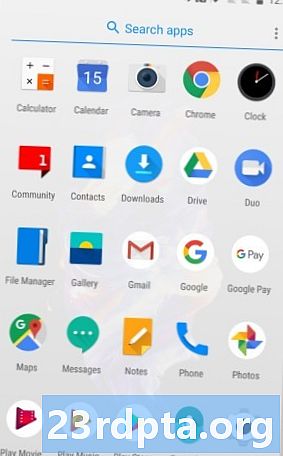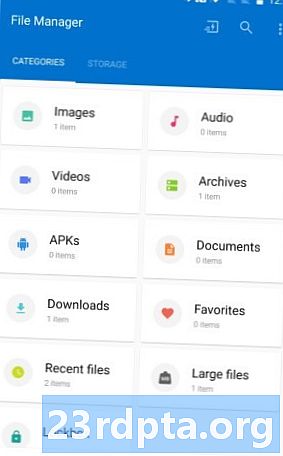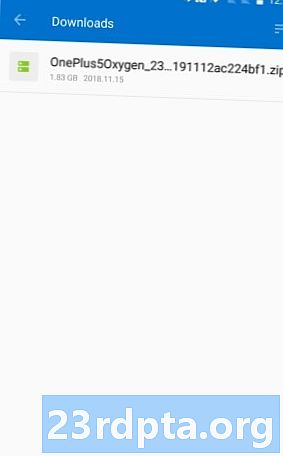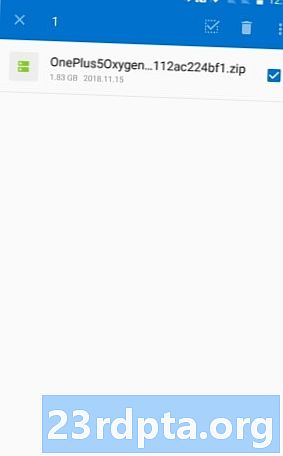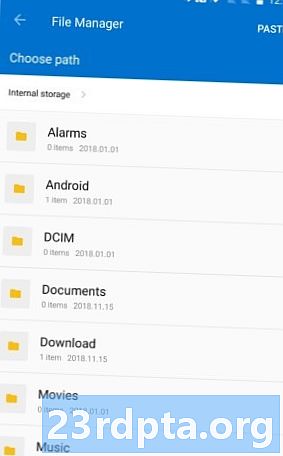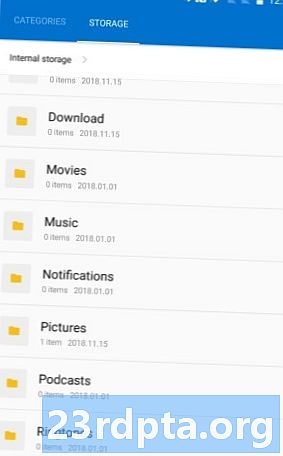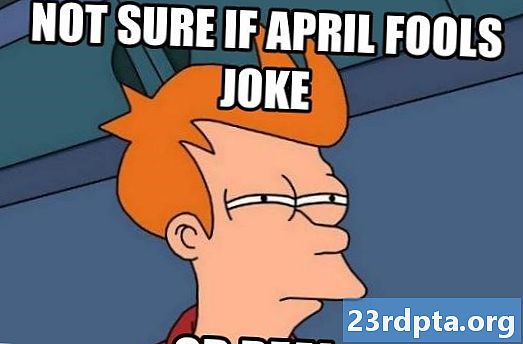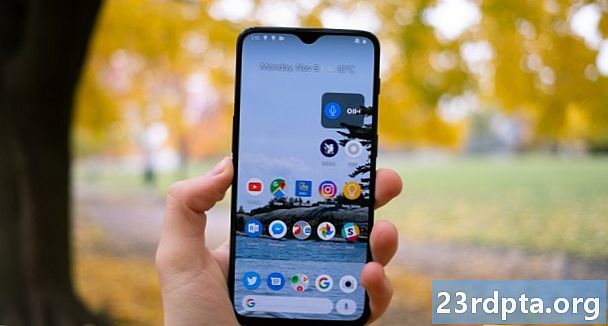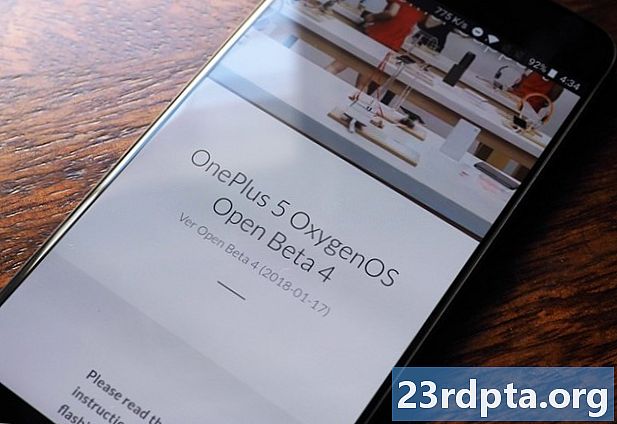
Sisu
- Esimene samm: laadige alla tarkvara OxygenOS
- Teine samm: teisaldage tarkvara vanemkataloogi
- Kolmas samm: installige OxygenOS beeta
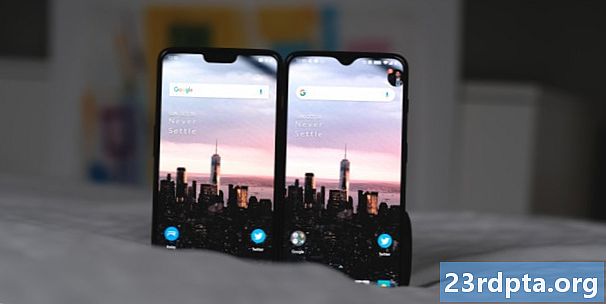
Teie OnePlus nutitelefon tarnitakse koos Androidi kooritud versiooniga, mida tuntakse OxygenOS-na. OnePlus on oma nutitelefonidele õigeaegselt värskenduste väljastamisega üsna hea, isegi vanematele, näiteks OnePlus 3T. Kui need värskendused pole teie jaoks piisavalt kiired, on alati olemas OxygenOS beetaversioon.
Kui soovite oma OnePlus nutitelefoniga tipptasemel olla, peate installima OxygenOS beetaversiooni. Beetaversioonid saavad enne kedagi teist uusi funktsioone, uusi täiustusi ja isegi täiesti uusi Androidi versioone.
Pane tähele:Beeta ehitabainult töötada OnePlusi seadmete lukustamata versioonidega. Kui ostsite oma seadme operaatorilt, näiteks T-Mobile, on tarkvara pisut erinev ja beetaversioon ehitatakse ei tööta.
Võite arvata, et OxygenOS beeta installimine on keeruline, kuid see on tegelikult üsna lihtne. Alustamiseks on vaja ainult järgmist:
- OnePlus nutitelefon (loomulikult)
- Juurdepääs WiFi-internetiühendusele
- Umbes 20 minutit teie päevast
Kui olete valmis installima OxygenOS beetaversiooni oma OnePlus-seadmesse, loetletakse need sammud allpool.
Pange tähele: beetaversiooni OxygenOS installimine kulgeb tõenäoliselt tõrgeteta ja teie andmed on korras. Enne beetaversiooni installimist on alati parem varukoopia teha. Samuti pidage meeles, et kui otsustate naasta OxygenOSe stabiilse versiooni juurde, peate tegema uue installi, mis pühib teie andmed.Esimene samm: laadige alla tarkvara OxygenOS
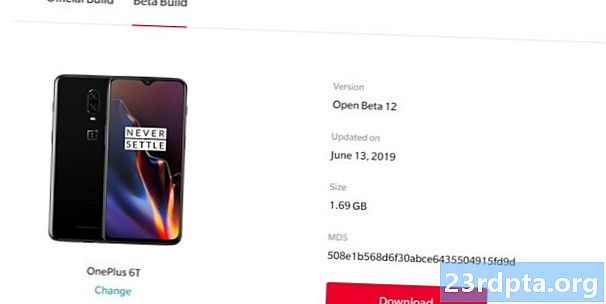
Esimene asi, mida vajate, on OnePlusi nutitelefoni jaoks sobiv beetatarkvara. Õnneks on tarkvara OnePlus.com-ist alati lihtne leida. Kuid veelgi lihtsamaks muutmiseks kasutage oma OnePlus nutitelefoni, külastades ühte allolevatest linkidest, mis suunatakse otse õigele lehele:
- OnePlus 6T
- OnePlus 6
- OnePlus 5T
- OnePlus 5
- OnePlus 3T
- OnePlus 3
Kui teil on küsimus, kus asuvad OnePlus X, OnePlus 2 ja OnePlus One lingid, pole kahjuks nendele seadmetele enam OxygenOS beetaversioone, kuna need on liiga vanad. OnePlus 7 Pro või OnePlus 7 jaoks pole veel beetaversioone, kuna need on liiga uued.
Kui olete vastaval tarkvara allalaadimislehel (pidage meeles, peaksite vaatama seda lehte OnePlus-seadmes, kuhu soovite beetaversiooni installida), klõpsake lehe ülaosas oleval vahekaardilinkil, et minna jaotisse Beetaversioon. Kui olete seal jõudnud, näete suurt punast nuppu, mis ütleb „allalaadimine”. Klõpsake sellel ja oodake, kuni allalaadimine lõpeb.
Teine samm: teisaldage tarkvara vanemkataloogi

Nüüd, kui olete alla laadinud tarkvara OxygenOS, peate selle oma telefoni õiges kohas teisaldama. Eeldades, et laadisite ZIP-faili vaikeasukohta (telefoni kausta Allalaadimised), on vaja ainult sinna suunduda ja fail kuskile mujale viia.
Abi saamiseks saate vaadata allpool olevaid ekraanipilte, kuid toimige järgmiselt.
- Avage oma rakenduste sahtel ja leidke rakendus Failihaldur (kui kasutate muud failihalduri rakendust, siis kasutage seda).
- Puudutage kasti nimega Allalaadimised.
- Leidke fail sildiga „OnePlus5Oxygen_23…”. Failinimi võib teie jaoks pisut erineda, kuid see on üldine vorming.
- Toksake ja hoidke vastavat faili. Failinime kõrvale peaks ilmuma linnuke.
- Puudutage paremas ülanurgas kolmepunktilist menüüikooni. Valige „Lõika”.
- Teid suunatakse automaatselt oma telefoni emakataloogi. Täpselt selles kohas, kus soovite olla, nii et vajutage paremas ülanurgas nuppu Kleebi.
- Peaksite faili nägema loendi allosas.
Kui olete need toimingud läbi viinud, olete valmis installima OxygenOS beetaversiooni!
Kolmas samm: installige OxygenOS beeta

Sa oled peaaegu valmis! Olete alla laadinud OxygenOS beetaversiooni ja teisaldanud selle vastavasse kataloogi. Nüüd on vaja ainult tarkvara installida.
Liikuge Androidi seadetesse, koputades rakenduste sahtlis rakendusele Seaded või koputades rippmenüüst Teavitused seadete ikooni. Pärast Androidi seadetes on järgmised sammud pisut erinevad, sõltuvalt sellest, millist Androidi versiooni praegu kasutate:
Android 9 Pie ja uuemate versioonide jaoks:Kerige allapoole, koputage System ja seejärel System Updates.
Android 8.1 Oreo ja vanemate versioonide jaoks:Kerige alla ja koputage System Updates.
Kui sinna jõuate, peaks süsteemi värskenduste leht välja nägema umbes selline:
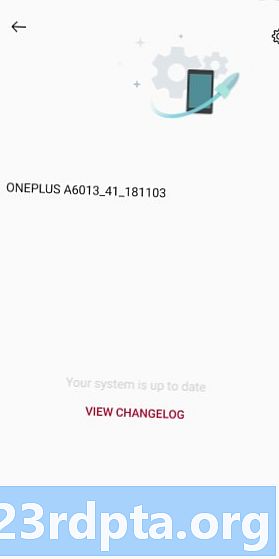
Puudutage paremas ülanurgas hammasrattaikooni. Seejärel valige suvand „Local Upgrade”.
Eeldusel, et te pole enne alla laadinud hunnikut muid OxygenOS beetaversioone, peaks olema ainult üks fail. Puudutage seda faili!
Telefon palub teil kinnitada, et soovite faili installida, mida muidugi teete. Klõpsake kinnitamiseks ja OxygenOS beetaversiooni installimist alustatakse. Kui see on valmis, taaskäivitub teie telefon automaatselt ja läbib veel mõned installimise asjad. Lase sellel lihtsalt oma asi teha (soovitan tassi teed juua, see võib võtta umbes kümme minutit).
Kui telefon täielikult taaskäivitub, õnnitleme: teil on OxygenOS beetaversioon! Kui soovite kindel olla, minge lihtsalt aadressileSeaded> Teave telefoni kohta ja leidke jaotis nimega “OxygenOS Version”. Seal peaksite nägema midagi, milles on sõna “Beta”.
Nüüd, kui olete beetaversioonis, saate teateid uute beetaversioonide värskenduste kohta, kui need muutuvad kättesaadavaks, nagu stabiilse versiooni korral. Värskendused peaksid siiski tulema varasemast kiiremini ja võivad sisaldada uusi funktsioone (ja võib-olla ka uusi vigu).
Loodetavasti leidsite sellest juhendist abi. Andke meile kommentaarides teada, kui teil on probleeme!